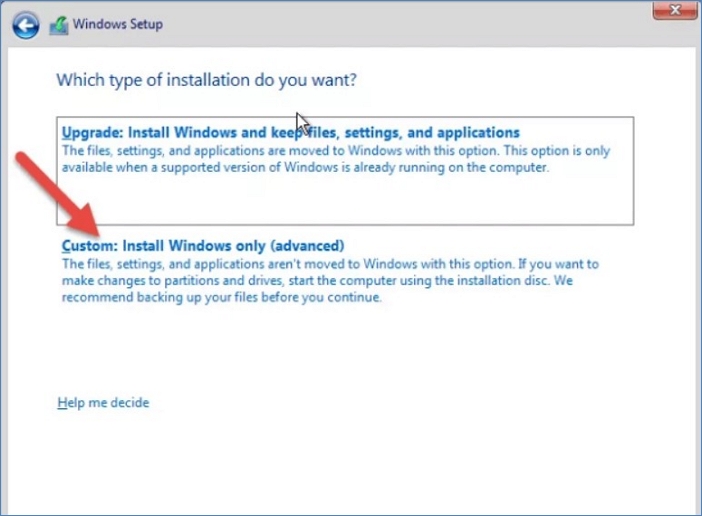Índice da página
Principais vantagens:
- 1️⃣A atualização do SSD ASUS X505ZA otimizará a velocidade, o armazenamento e o desempenho geral do seu laptop.
- 2️⃣Depois de substituir o SSD, você deve migrar os aplicativos, configurações e muito mais do Windows para o novo SSD com uma ferramenta profissional.
- 3️⃣ EaseUS Disk Copy é uma ferramenta de clonagem comprovada para migrar todo o conteúdo do seu HDD para o novo SSD em apenas alguns cliques, sem reinstalação e perda de dados.
Se você deseja a atualização do SSD Asus X505ZA , a maior confusão pode ser os modelos SSD compatíveis e o melhor método para fazer isso. O artigo detalha os requisitos de SSD e o melhor método para atualização de SSD Asus X505ZA.
O laptop ASUS pode ser atualizado com um novo SSD?
Sim , atualizar o laptop ASUS com um SSD é viável e é uma ótima escolha. Melhora o desempenho e a velocidade com que os dispositivos processam a tarefa.
Se você estiver enfrentando problemas como o laptop travar ocasionalmente, espaço em disco insuficiente, falha no disco rígido ou velocidade de inicialização lenta, é hora de mudar e atualizar para um novo SSD para melhorar o desempenho.
Requisitos SSD para ASUS X505ZA
O laptop ASUS X505ZA vem com 2 slots SSD . As especificações gerais do SSD e RAM do laptop são de até 1 TB HDD + 256 GB SSD, e você pode estender a RAM até 16 GB com base no processador. Você obterá vários modelos dependendo dos processadores, como AMD Ryzen e Intel.
| 🧩Variante de modelo | ⛳Slots | 🎨Tipo SSD compatível |
| Informações | 1 | 2,5" SATAIII |
| AMD Ryzen | 1 | 2,5" SATAIII |
A capacidade máxima suportada do SSD é de 2 TB , dependendo da variante de sua preferência. Alguns usuários também usam SSDs M.2 SATA nos slots existentes. No entanto, esta modificação não é oficialmente suportada pela ASUS. Se você quiser usar um M.2 SATA de qualquer maneira, ele poderá expressar sua garantia.
📖 Leitura adicional: Atualize o SSD Acer Nitro 5 | Atualize o SSD Lenovo IdeaPad Gaming 3
Dicas profissionais para atualizar o SSD do laptop ASUS sem problemas
Antes de atualizar para o novo SSD, você deve garantir que tudo esteja pronto para concluir o processo sem problemas. Aqui está uma tabela que descreve os requisitos necessários e opcionais.
| 📚Necessário |
|
| 🔖Opcional |
|
Guia passo a passo para atualização do SSD ASUS X505ZA e guia de vídeo
Agora, siga as etapas para substituir o disco rígido do laptop ASUS por um novo SSD no laptop ASUS X505ZA.
Passo 1. Desligue o laptop ASUS e use uma chave de fenda Philips para abrir o painel traseiro.

Passo 2. Agora, solte lentamente os painéis frontal e traseiro usando um objeto pontiagudo. Agora, separe-os e desconecte o cabo de alimentação e a conexão entre o teclado touchpad e a placa-mãe.

Etapa 3. Desparafuse o HDD do conector SATA e remova-o. Seria mais fácil separar o disco rígido se você pudesse remover a bateria.

Passo 4. Vire o disco e atualize a placa-mãe com um novo SSD e RAM.

Etapa 5. Após remover o HDD, parafuse o novo SSD no rack SATA e conecte os painéis novamente. Siga os passos inversos para remontar tudo.

Passo 6. Após concluir todo o processo, você deve reiniciar o computador e alterar a ordem de inicialização para inicializar a partir do novo SSD.
📽️Guia de vídeo: Confira o YouTube para atualizar o SSD ASUS ASUS X505ZA.
A postagem é útil? Compartilhe-o em suas plataformas sociais para ajudar outros usuários do ASUS X505ZA a atualizar seus discos rígidos com este guia detalhado.
Migre o sistema operacional e tudo, do disco antigo para o novo SSD
Depois de instalar o novo SSD, para tornar as coisas mais rápidas, você precisa migrar o sistema operacional para o SSD com segurança. A melhor maneira de fazer essa tarefa é usar uma ferramenta profissional de cópia de disco como o EaseUS Disk Copy . Com o recurso de cópia 1 para 1 , você pode clonar a unidade inteira sem perder um único bit. Você não precisa reinstalar nada; os programas, configurações, jogos do Windows e tudo mais serão replicados para o SSD.
A interface simples facilita a operação e a conclusão do trabalho com apenas alguns cliques. Você pode migrar dados para qualquer coisa, independentemente das marcas e tamanhos de SSD. Seja atualizando, migrando ou clonando, o Disk Copy é a opção mais segura e fácil para transferir seus dados de uma unidade para outra. Baixe agora e clone HDD em SSD facilmente com ele.
Ative o EaseUS Disk Copy para um processo tranquilo de cópia ou clonagem de disco.
1. Baixe, instale e execute o EaseUS Disk Copy em seu PC.
Clique em Modo de disco e selecione o disco de origem que deseja copiar ou clonar. Clique em próximo para continuar.
2. Selecione o disco de destino onde deseja clonar/copiar o disco antigo e clique em Avançar para continuar.
Clique em OK para confirmar se o programa pede para apagar os dados do disco de destino.
3. Verifique e edite o layout do disco como Ajustar automaticamente o disco, Copiar como origem ou Editar layout do disco.
O ajuste automático do disco é recomendado.
- A opção Copiar como origem copiará/clonará o mesmo layout de partições em seu disco de origem para o disco de destino.
- Editar layout do disco permite redimensionar ou mover manualmente o layout da partição no disco de destino.
- Se o seu disco de destino for uma unidade SSD, lembre-se de marcar Marque a opção se o destino for SSD.
Clique em Continuar para iniciar o processo de clonagem ou cópia de disco agora.
A postagem é útil? Compartilhe-o em suas plataformas sociais para ajudar outros usuários do ASUS X505ZA a atualizar seus discos rígidos com este guia detalhado.
Escrito no final
Mudar de uma unidade lenta para um SSD é uma ótima opção. Dá ao seu computador um desempenho geral melhorado. Neste post, um tutorial detalhado mostrará como ocorre a atualização do SSD ASUS X505ZA .
Depois vem a parte difícil: migrar todos os dados e sistema operacional da unidade antiga para a nova. Para simplificar esse trabalho mais difícil, você pode usar o EaseUS Disk Copy para transferir todo o conteúdo do HDD para o novo SSD com apenas alguns cliques. Baixe agora e transfira os dados.
Perguntas frequentes relacionadas à atualização do SSD ASUS X505ZA
1. O ASUS X505ZA suporta SSD NVMe?
Não, o ASUS X505ZA não suporta SSD NVMe. Você tem um slot SSD e um slot M.2 para RAM.
2. Qual é a especificação de RAM do ASUS X505ZA?
As especificações de RAM do ASUS X505ZA começam em 8 GB para a variante básica e podem ser estendidas até 16 GB. A ASUS também suporta um slot M.2 para equipar o sistema com RAM adicional.
3. É melhor atualizar para SSD ou comprar um novo laptop?
Se o laptop antigo tiver boas especificações para continuar com o novo SSD, você poderá optar pelo SSD. Mas, se o seu desempenho piorar, é melhor optar por um novo laptop.
Esta página foi útil? Seu apoio é importante para nós!

EaseUS Disk Copy
EaseUS Disk Copy é uma ferramenta de clonagem e migração de HD/SSD bem projetada e muito fácil de usar, que deve ser ideal para quem deseja migrar rápida e facilmente um disco de sistema existente para um novo disco (ou unidade SSD recém-instalada ) com o mínimo de configuração necessária.
-
Atualizado por
"Obrigada por ler meus artigos. Espero que meus artigos possam ajudá-lo a resolver seus problemas de forma fácil e eficaz."…Leia a biografia completa -
Escrito por
"Obrigado por ler meus artigos, queridos leitores. Sempre me dá uma grande sensação de realização quando meus escritos realmente ajudam. Espero que gostem de sua estadia no EaseUS e tenham um bom dia."…Leia a biografia completa
EaseUS Disk Copy

Ferramenta de clonagem dedicada para atender a todas as suas necessidades de clonagem de sistema, disco e partição.
Postagens populares
Mais recente
![]()
Mais recente
![]()
Mais recente
![]()
Mais recente
![]()
Mais recente
![]()
Tópicos interessantes